Инструкция по созданию лицензии на Домино без физического ключа (бесключевой доступ).
Ограничения в использовании.
- Не работает на виртуальных машинах
- Не работает по RDP
- Не работает на 11.4
- Задача для техподдержки должна содержать данные по клиенту, Название, ИНН, Адрес и ссылку на эту инструкцию.
В первую очередь нужно ознакомиться с инструкцией.
Следующим действием добавить в таблицу google docs данные по новой точке.
Формат названия новой точки обычно понятен по логике с уже заведенными точками в google docs.
Имя компьютера должно состоять минимум из 6 максимум из 20 символов
В имени можно использовать: только латинские буквы, цифры, знаки подчеркивания, "минус" и "точка". Имя должно начинаться с буквы или знака подчеркивания
Прошу обратить внимание, что номер ключа не обязательно Desktop. У ИП Марьина ТТ Открытие ключ называется Windows и дальше идут цифры.
Специалисты всегда должны при заполнении гугл таблицы понимать что в столбец ключ они прописывают именно название ключа.
Если не знают название ключа, то должны уточнить у менеджера.
Регистрация компьютера в Личном кабинете.
- Скачать с 0:/UPLOAD/1_Support/SupportTools/Служебные/ приложение DominoRegistrarSetup.11.7.2.9.msi
- Установить и запустить приложение на компьютере
- на экране регистрации ввести запрашиваемые данные
Идентификатор клиента для Юпитера 00582759
В комментарии указать информацию по которой можно идентифицировать клиента, например наименование, ИНН и адрес.
После успешной регистрации приложение получит временную лицензию на кассовую программу и скачает сертификат с ней. (скаченная лицензия на данный момент не работает и необходимо ждать ответа софт вест нашему менеджеру)
Изменение лицензии на Лицензию Юпитера.
- Зайти в личный кабинет Ls.domino.ru/ac
ид: 00582759
пароль: 5054 - В пункте меню Актуальные заказы создать новый заказ
- В пункте меню Объекты лицензирования найти компьютер
- Нажать на оранжевую надпись Retail-POS правой кнопкой мыши и добавить компьютер в ранее созданный заказ
- В закладке Актуальные заказы/состав заказа появится добавленный компьютер
- Написать письмо на почту tatianajupiter@mail.ru Маргарите/Татьяне данные для письма Дине с указанием:
-
- Номера заказа - (Пример 0000417)
- Объект лицензирования (Пример - Компьютер (2487159789) DESKTOP-EMAINLA - TEST JUPITER YURKOVSKIY)
- Продукта для лицензирования - (Пример Юпитер)
- После изменения лицензии Диной будет создан и выложен для скачивания новый сертификат
Инструкция от Голякова Алексея Софт-Вест
89166815281
Система JUPITER www.jupiter.systems (с) 2024г.

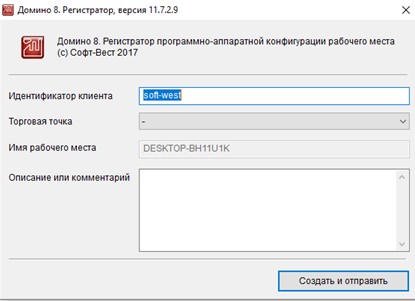
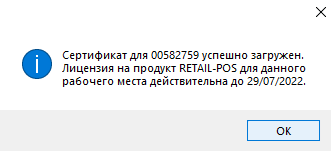
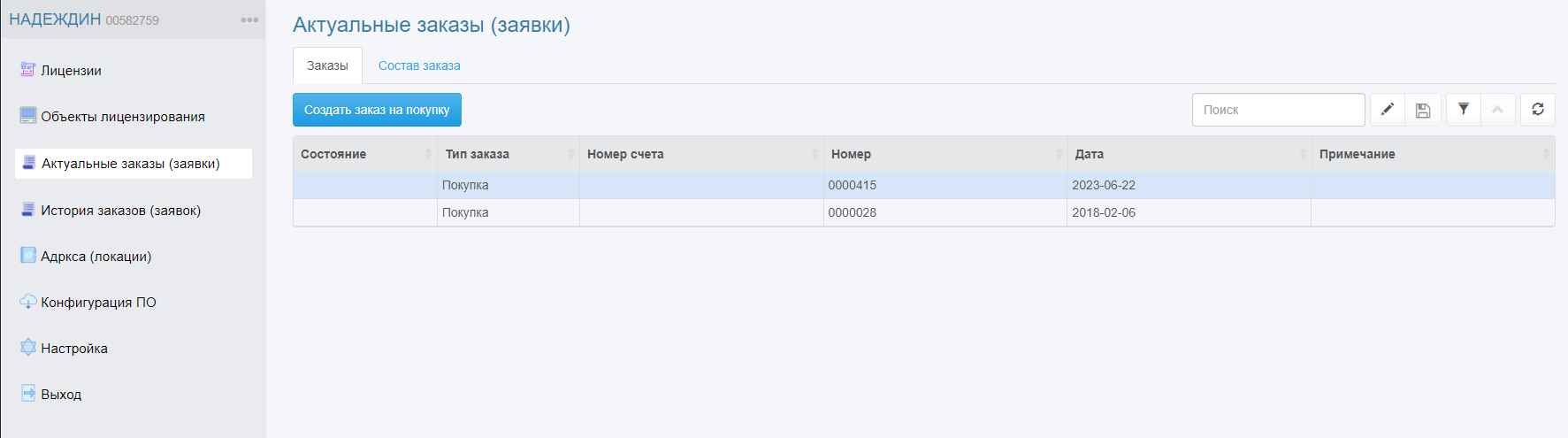
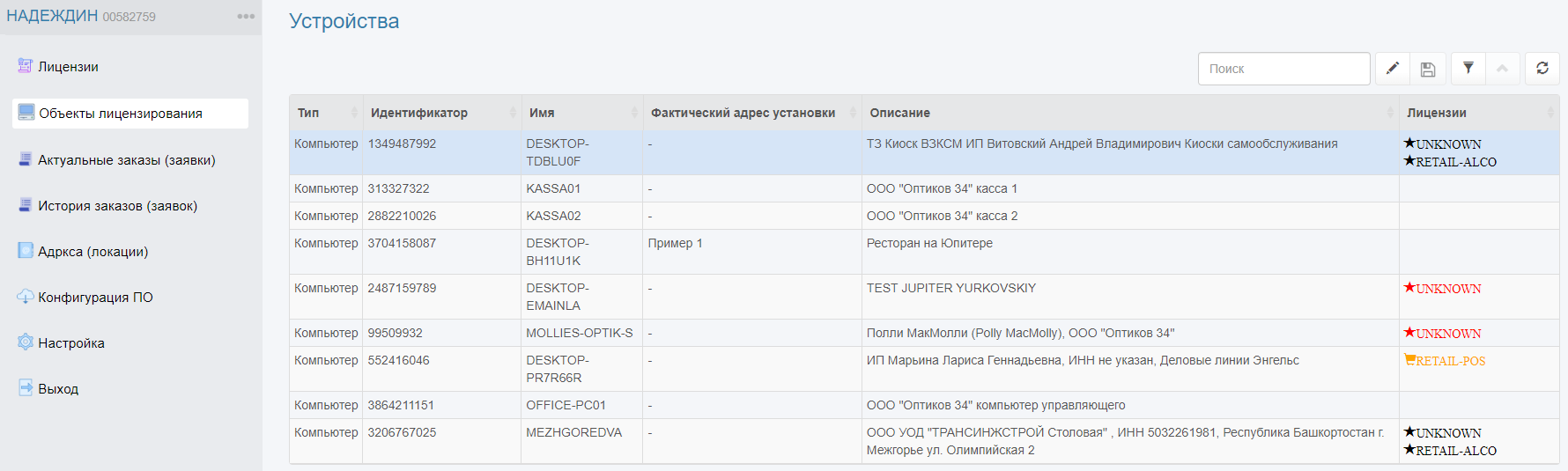
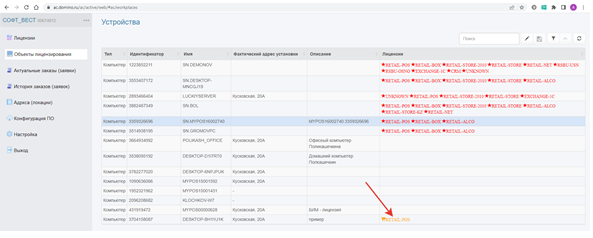
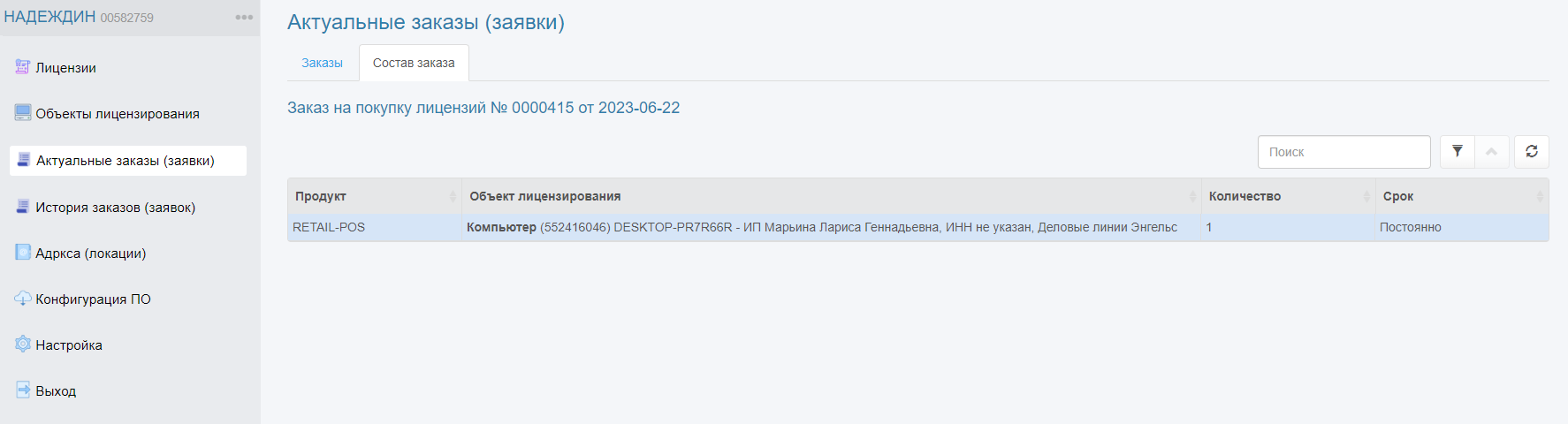
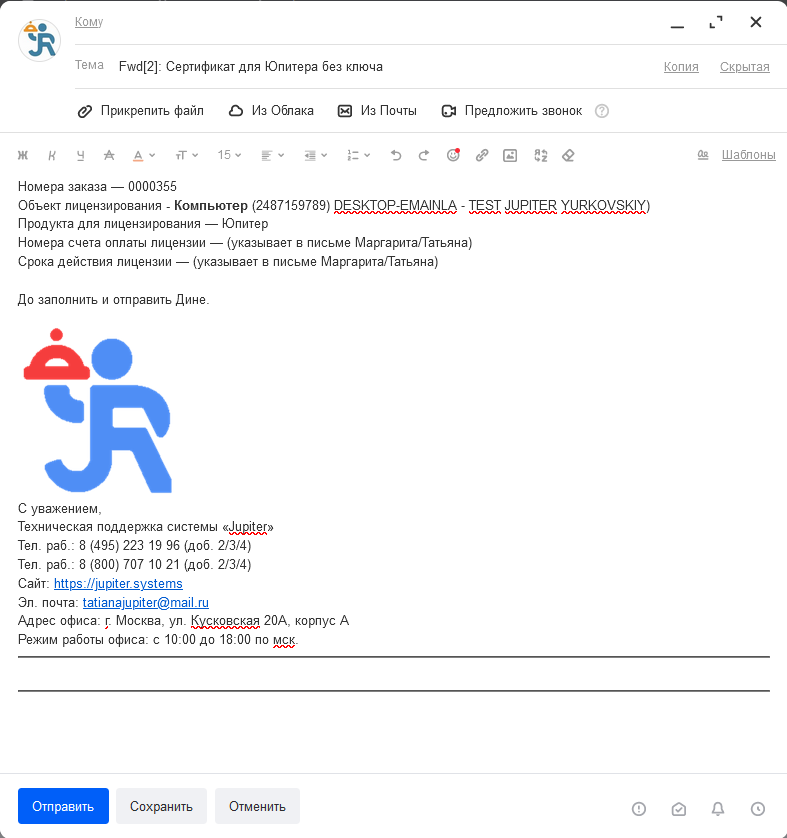
Нет комментариев